在本练习中,您将向建筑模型的平面视图添加注释。
|
在开始之前,请先下载 GSG_12_notes.rvt 文件。下载此 zip 文件(如果尚未下载教程的练习文件)。
目标
- 将文字注释添加到建筑模型。
- 修改文字位置和格式。
添加注释
- 打开项目 GSG_12_notes.rvt。
- 确认已打开“01 - Store Floor”楼层平面。
- 单击“注释”选项卡
 “文字”面板
“文字”面板 
 (文字)。
(文字)。
- 在“引线”面板上,单击
 (二段引线)。
(二段引线)。
- 在“类型选择器”中,确认已选中“2.5 mm Arial”文字类型。如果尚未选中该大小,请单击“类型选择器”中的下拉箭头,然后从列表中选择“2.5 mm Arial”。
- 将注释添加到建筑东面的主要空间:
- 单击平面的主要楼层区域。
- 将光标向上移动到右侧,然后单击以放置第一段。
- 水平向右移动光标以放置第二段。
- 输入文字:所有者的所有储藏室设施,然后在文字字段之外单击一下。
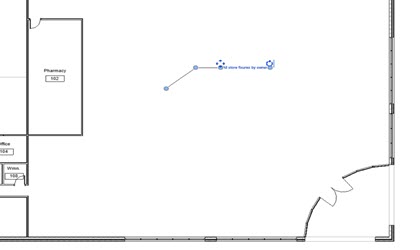
- 使用相同的方法,在通往建筑的前部区域,将此注释放置在东墙之外:
- 供应商的销售点设备
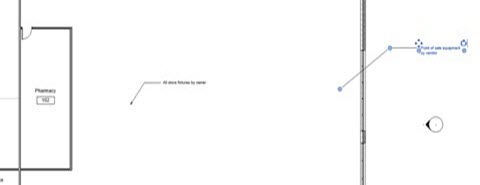
- 在文字字段之外单击一下,然后按 Esc 键两次。
- 选择销售点设备的注释,然后将右侧控制柄拖曳至左侧以确定注释框大小并换行文字。
- 单击并拖曳移动控制柄
 以重新定位文字,然后按 Esc 键两次。
以重新定位文字,然后按 Esc 键两次。
- 选择储藏室设施的注释。
- 在“格式”面板上,单击
 (添加右直线引线)。
(添加右直线引线)。
- 在绘图区域,单击新引线的端点并拖曳,以使其指向北幕墙。
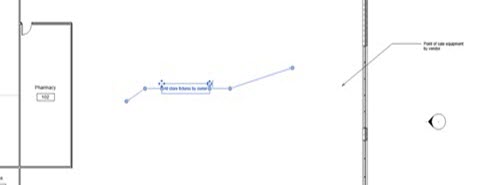
 观看视频
观看视频